忘记 Windows 7 密码时可以尝试的 4 种最简单的解决方案
“我刚刚登录我的Windows 7,但它说登录名和密码不匹配,如何恢复或 重置 Windows 7 密码?”
众所周知,操作系统依靠登录密码来保护您的数据和文档免受他人的窥探。但是,如果您的一天从登录名和密码不匹配的消息开始,那就太糟糕了。首先,您可以检查您的 Caps Lock 并确保密码完全正确。如果消息仍然出现,请不要担心并按照以下指南解决问题。

- 第 1 部分:重置 Windows 7 密码的最简单方法
- 第 2 部分:如何使用 Windows 7 密码重置磁盘
- 第 3 部分:如何通过命令提示符重置 Windows 7 密码
- 第 4 部分:如何使用安装盘重置 Windows 7 密码
- 第 5 部分:有关 Windows 7 密码重置的常见问题解答
第 1 部分:重置 Windows 7 密码的最简单方法
如果您搜索如何重置 Windows 7 密码,您可以获得很多建议。但是,它们中的大多数都很复杂,初学者或非技术人员可能会感到困惑。

4,000,000+ 次下载
轻松重置 PC 和笔记本电脑上的 Windows 7 密码。
将所有数据和文件安全地保存在您的硬盘上。
用户帐户和管理员均可使用。
兼容 Windows 10/8/7/XP 及更早版本。
不用说,当您忘记密码时,这是重置 Windows 7 密码的最简单方法。
如何轻松重置 Windows 7 密码
步骤1创建可启动媒体当您在登录屏幕上收到错误消息时,找到一台可访问的 PC 并安装最简单的 Windows 7 密码重置工具。然后启动它,您有两种方法来创建可启动媒体:
创建可引导 DVD:将空白 DVD 放入计算机。转到软件并从下拉菜单中选择光盘 创建密码重置 CD/DVD.点击 刻录 CD/DVD 按钮开始制作可启动磁盘。
创建可启动 USB:插入有足够空间的 USB 驱动器并找到 创建密码重置 USB 闪存驱动器 软件部分。打 刻录 USB 按钮并等待它完成。
可启动媒体完成后,将其从计算机中删除。
 第2步重置 Windows 7 密码
第2步重置 Windows 7 密码 重新启动 Windows 7 并按 F12 或者 ESC键 键进入 Boot 菜单。确保在列表中选择正确的可启动媒体类型,然后按 进入 钥匙。退出启动菜单并关闭您的 PC。
接下来,将可启动光盘或 USB 插入计算机并打开电源。然后 Windows 密码重置 窗口将在登录屏幕之前弹出。选择您 PC 上的系统,例如 Windows 7,然后在第二部分中突出显示您的用户名。点击 重设密码 按钮并点击 是的 提示时。然后您将看到一个对话框。在这里您可以输入新密码,重新输入,然后点击 好的 确认。现在,重新启动 Windows 7 并使用新密码登录。

第 2 部分:如何使用 Windows 7 密码重置磁盘
Microsoft 推出了一项功能,可帮助您在忘记 Windows 7 密码时重置密码。但是,您需要在 PC 被锁定之前制作密码重置盘。有时,系统安装套件会附带一个重置盘。换句话说,如果您没有密码重置盘,则此方法不可用。
如何创建 Windows 7 密码重置磁盘
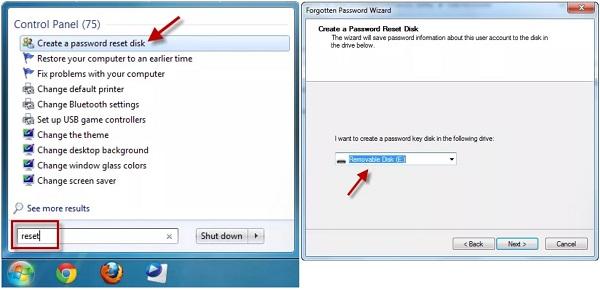 步骤1当您在 Windows 7 上丢失密码时,请将密码重置媒体插入计算机并重新启动。 第2步在登录屏幕上,按 重设密码 关联。如果您没有在登录屏幕上获得链接,请输入错误的密码,您将看到它。
步骤1当您在 Windows 7 上丢失密码时,请将密码重置媒体插入计算机并重新启动。 第2步在登录屏幕上,按 重设密码 关联。如果您没有在登录屏幕上获得链接,请输入错误的密码,您将看到它。 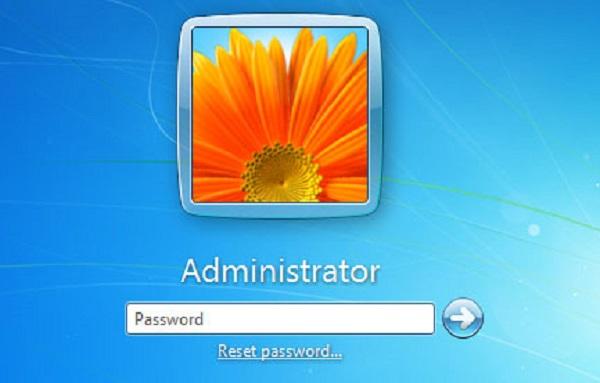 第 3 步点击 下一个 密码重置向导窗口上的按钮。然后选择密码重设盘所在的驱动器。 第4步输入新密码并留下提示,然后点击 下一个 按钮。如果密码重置成功,您将收到一个确认窗口,告诉您 您已成功重置此用户帐户的密码.现在,您可以使用新密码访问 Windows 7。
第 3 步点击 下一个 密码重置向导窗口上的按钮。然后选择密码重设盘所在的驱动器。 第4步输入新密码并留下提示,然后点击 下一个 按钮。如果密码重置成功,您将收到一个确认窗口,告诉您 您已成功重置此用户帐户的密码.现在,您可以使用新密码访问 Windows 7。 第 3 部分:如何通过命令提示符重置 Windows 7 密码
在大多数情况下,您忘记了 Windows 7 密码并且没有密码重设盘。这是否意味着您无法再访问您的计算机?答案是否定的,您可以在 Windows 7 上使用命令提示符绕过密码。此方法有点复杂,您必须仔细按照以下步骤操作;否则,您的计算机可能会损坏。
步骤1打开你的电脑,然后按 力量 当您看到 Windows 7 徽标时按钮。它会强制你的电脑关闭。接下来,再次通电, Windows 错误恢复 屏幕会弹出。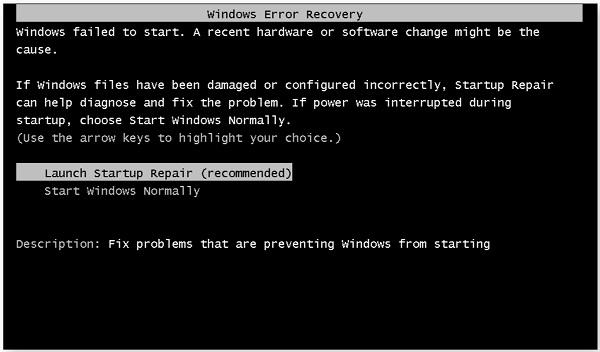 第2步强调 启动启动修复 并按下 进入 键盘上的键输入 开始维修 窗户。几分钟后,修复过程将失败。
第2步强调 启动启动修复 并按下 进入 键盘上的键输入 开始维修 窗户。几分钟后,修复过程将失败。 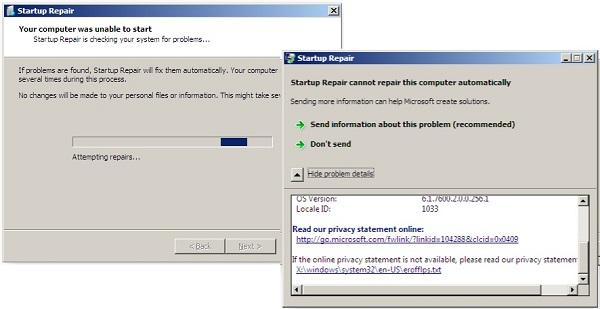 第 3 步点击 隐藏问题详情 链接忽略修复。然后按 X:WindowsSystem32en-USerofflps.txt 文本框中的链接。 第4步将绕过 Windows 7 密码,直接打开记事本。这为您提供了一种直接访问硬盘驱动器的方法。点击 文件 菜单并选择 打开.现在,您可以浏览 PC 上的任何位置。 第 5 步打开 文件类型 列出并选择 所有文件.然后转到 PC 上的系统驱动器,通常是 C: 驾驶。然后前往 Windows 文件夹,然后选择 系统32.向下滚动并找到标记为的文件 赛斯.右键单击文件,选择 改名 在上下文菜单上,并将文件名更改为其他名称。
第 3 步点击 隐藏问题详情 链接忽略修复。然后按 X:WindowsSystem32en-USerofflps.txt 文本框中的链接。 第4步将绕过 Windows 7 密码,直接打开记事本。这为您提供了一种直接访问硬盘驱动器的方法。点击 文件 菜单并选择 打开.现在,您可以浏览 PC 上的任何位置。 第 5 步打开 文件类型 列出并选择 所有文件.然后转到 PC 上的系统驱动器,通常是 C: 驾驶。然后前往 Windows 文件夹,然后选择 系统32.向下滚动并找到标记为的文件 赛斯.右键单击文件,选择 改名 在上下文菜单上,并将文件名更改为其他名称。 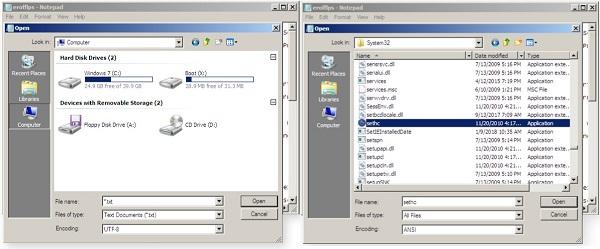 第 6 步接下来,寻找一个名为 命令 在里面 系统32 文件夹。右键单击它并选择 复制.右键单击空白处,然后选择 粘贴.然后你会得到一个带有文件名的副本 cmd——复制.将复制文件重命名为 赛斯.关闭所有窗口并单击 结束 上 启动修复 窗户。 第 7 步重新启动您的 PC,您将进入登录屏幕。请按 转移 在键盘上按五次。然后你会得到命令提示符窗口。 第 8 步输入 网络用户 和 按 输入键执行命令。然后您将看到一个用户名列表,包括您的帐户。输入 网络用户用户名 并按下 进入 再次关键。将您的帐户替换为 用户名.
第 6 步接下来,寻找一个名为 命令 在里面 系统32 文件夹。右键单击它并选择 复制.右键单击空白处,然后选择 粘贴.然后你会得到一个带有文件名的副本 cmd——复制.将复制文件重命名为 赛斯.关闭所有窗口并单击 结束 上 启动修复 窗户。 第 7 步重新启动您的 PC,您将进入登录屏幕。请按 转移 在键盘上按五次。然后你会得到命令提示符窗口。 第 8 步输入 网络用户 和 按 输入键执行命令。然后您将看到一个用户名列表,包括您的帐户。输入 网络用户用户名 并按下 进入 再次关键。将您的帐户替换为 用户名.  第 9 步然后系统会提示您输入新密码。请按 进入 键两次以生成空密码。关闭命令提示符窗口,重新启动 PC 并直接访问它。
第 9 步然后系统会提示您输入新密码。请按 进入 键两次以生成空密码。关闭命令提示符窗口,重新启动 PC 并直接访问它。 第 4 部分:如何使用安装盘重置 Windows 7 密码
除了密码重设盘,您还可以使用您的安装盘重设 Windows 7 密码(如果它还在您手中)。但是,这种方式需要一些技术技能,这里是步骤。
步骤1当您忘记 Windows 7 的管理员密码时,将安装盘放入您的 PC 并重新启动它。 第2步按 F12 或者 ESC键 键进入 Boot 菜单并首先设置 DVD 驱动器的引导顺序。启动到安装盘时,按 转移 + F10 设置屏幕上的键或选择 修理你的电脑 在 Windows 安装程序 屏幕并选择 命令提示符 触发命令提示符窗口。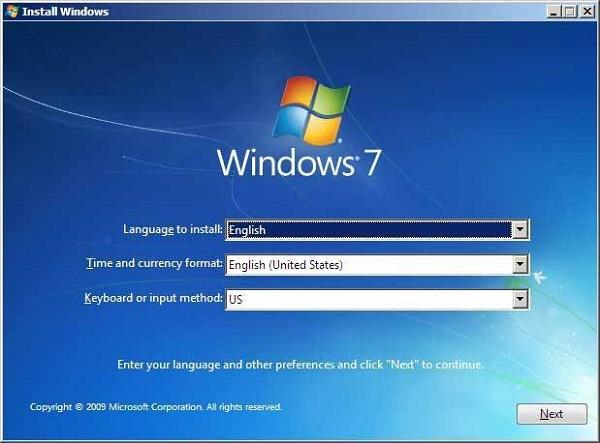 第 3 步在下面输入命令行并按 进入 每个后面的键:C:光盘窗口光盘系统32任 sethc.exe sethc.exe.bak复制 cmd.exe sethc.exe 第4步如果出现提示,请选择是确认覆盖。接下来,运行命令 wpeutil 重启 重新启动您的电脑。确保移除安装盘并引导至登录屏幕。 第 5 步在登录屏幕上,按 转移 键五下,将弹出命令提示符窗口。输入命令 网络用户用户名新密码.将 user_name 替换为您的帐户,将 new_password 替换为新密码。 第 6 步现在,关闭命令提示符窗口并使用新密码登录 Windows 7。
第 3 步在下面输入命令行并按 进入 每个后面的键:C:光盘窗口光盘系统32任 sethc.exe sethc.exe.bak复制 cmd.exe sethc.exe 第4步如果出现提示,请选择是确认覆盖。接下来,运行命令 wpeutil 重启 重新启动您的电脑。确保移除安装盘并引导至登录屏幕。 第 5 步在登录屏幕上,按 转移 键五下,将弹出命令提示符窗口。输入命令 网络用户用户名新密码.将 user_name 替换为您的帐户,将 new_password 替换为新密码。 第 6 步现在,关闭命令提示符窗口并使用新密码登录 Windows 7。 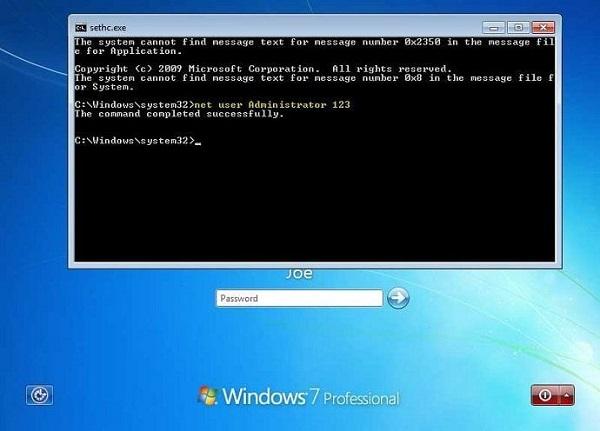
笔记: 这种方式还允许您创建一个新帐户,甚至是一个新管理员。命令是 网络用户用户名/添加 和 网络本地组管理员用户名/添加.然后您可以使用新帐户和空白密码登录您的 PC。如果您没有安装盘,您必须尝试其他方法。
第 5 部分:有关 Windows 7 密码重置的常见问题解答
如何在没有密码的情况下将我的计算机 Windows 7 恢复出厂设置?
与密码重置不同,恢复出厂设置将使您的 PC 恢复出厂状态。 Windows 7 需要您输入管理员密码才能执行出厂重置。换句话说,您必须记住您的密码或重置密码,然后将您的电脑重置为出厂状态。 高级启动选项 屏幕。
如何摆脱 Windows 7 上的密码?
第 1 步:登录您的 Windows 7,转到 开始 菜单,搜索 netplwiz 并按下 进入 钥匙打开 高级用户帐户 控制板。
第 2 步:取消选中 用户必须输入用户名和密码才能使用此计算机 在 用户 选项卡,然后单击 申请 按钮。
第 3 步:输入您要禁用的帐户 自动登录 框,然后在字段中输入您的密码。点击 好的 进行确认,您将不会再次出现密码屏幕。
您可以从 BIOS 重置 Windows 密码吗?
您可以使用密码重设盘、系统安装盘或一些第三方工具来重设 Windows 密码。您可以从 BIOS 重置 Windows 密码,但它会删除硬盘驱动器中的所有数据和文件。
结论
本文讨论了如何 重置 Windows 7 密码 如果您忘记了它并且无法访问您的系统。这些方法适用于不同的情况,您可以按照它们轻松恢复密码。对于初学者,我们建议您尝试 imyPass Windows 密码重置。它不仅易于使用,而且能够保护您的数据和文件安全。还有更多问题吗?请将它们写在这篇文章下面。



